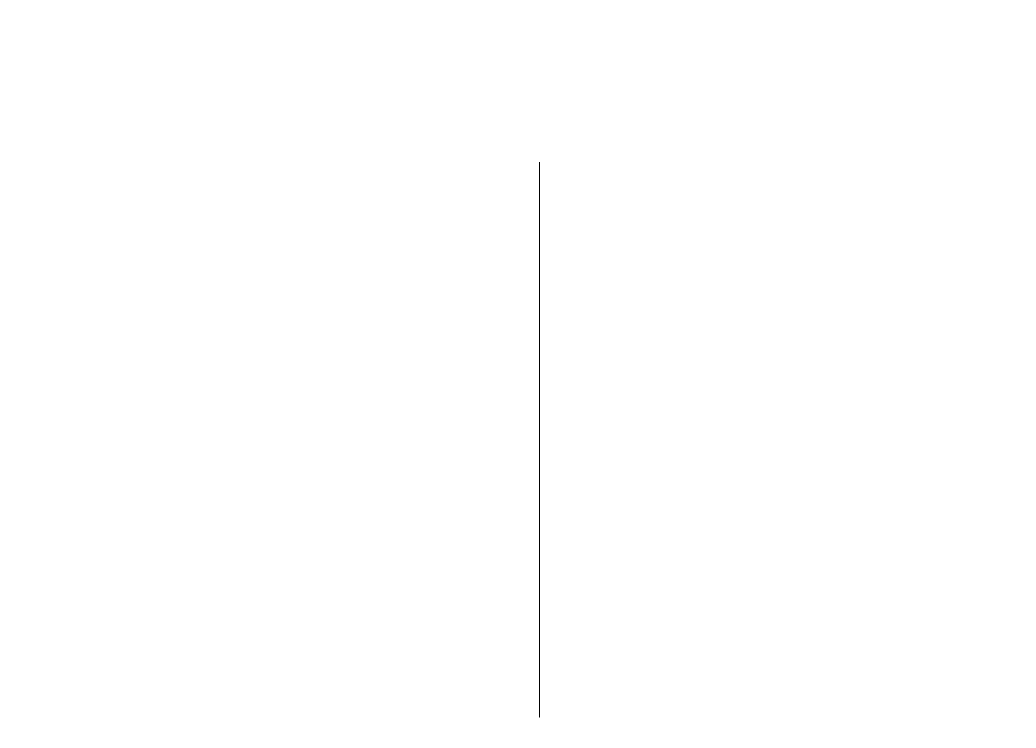
Ondersteuning
Veel gestelde vragen over uw apparaat vindt u op de
productondersteuningspagina's van de Nokia-website.
V: Wat is mijn blokkerings-, PIN- of PUK-code?
A: De standaardblokkeringscode is 12345. Als u de
blokkeringscode bent vergeten of verloren, neem dan
contact op met de dealer waar u het apparaat hebt
gekocht. Als u een PIN- of PUK-code bent vergeten of
verloren, of als u een dergelijke code niet hebt ontvangen,
neem dan contact op met uw netwerkoperator.
V: Hoe sluit ik een toepassing die niet meer
reageert?
A: Houd de home-toets ingedrukt. Navigeer naar de
applicatie en druk op de backspace-toets om de applicatie
te sluiten.
V: Waarom zien afbeeldingen er vlekkerig uit?
A: Zorg dat de lensbeschermingsvensters van de camera
schoon zijn.
V: Hoe komt het dat stippen op het scherm
ontbreken, verkleuren of heel helder zijn,
telkens wanneer ik mijn apparaat inschakel?
A: Dit is een kenmerk van dit soort scherm. Sommige
schermen bevatten pixels of stippen die aan of uit blijven.
Dit is normaal, geen storing.
V: Waarom kan ik het apparaat van mijn vriend
niet vinden als ik Bluetooth-connectiviteit
gebruik?
A: Controleer of beide apparaten compatibel zijn,
Bluetooth-connectiviteit hebben geactiveerd en niet in
verborgen modus zijn. Controleer ook of de afstand tussen
de twee apparaten niet meer dan 10 meter is en of er geen
wanden of andere obstakels tussen de apparaten staan.
V: Waarom kan ik een Bluetooth-verbinding
niet beëindigen?
A: Als een ander apparaat met uw apparaat is verbonden,
kunt u de verbinding met behulp van het andere apparaat
beëindigen, of u kunt de Bluetooth-connectiviteit
deactiveren. Selecteer
Menu
>
Connect.
>
Bluetooth
>
Bluetooth
>
Uit
.
V: Waarom zie ik geen WLAN-toegangspunt,
terwijl ik weet dat ik binnen het bereik ben?
A: Controleer of het Offline profiel niet in gebruik is op uw
apparaat.
Het WLAN-toegangspunt gebruikt mogelijk een verborgen
service set identifier (SSID). U hebt uitsluitend toegang tot
netwerken die werken met een verborgen SSID, als u de
juiste SSID hebt en op uw Nokia-apparaat een WLAN-
toegangspunt voor het netwerk hebt gecreëerd.
144
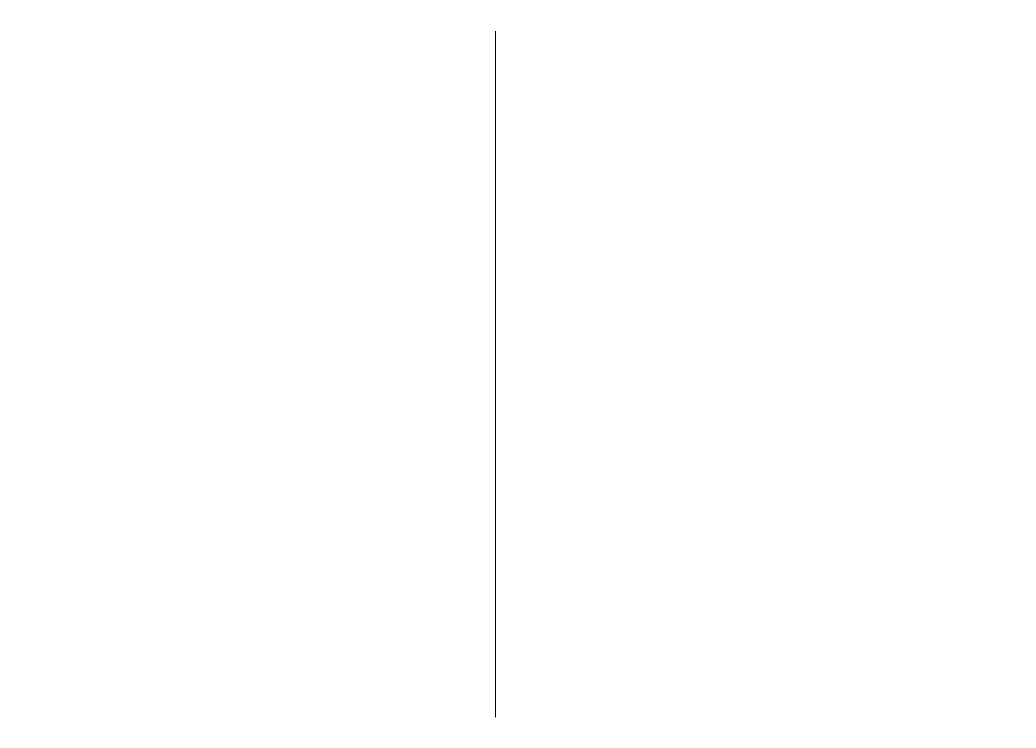
Controleer dat het WLAN-toegangspunt zich niet op kanaal
12-13 bevindt. Daaraan kunnen ze niet worden
gekoppeld.
V: Hoe schakel ik het WLAN op mijn Nokia-
apparaat uit?
A: Het WLAN op uw Nokia-apparaat wordt uitgeschakeld
wanneer u geen verbinding probeert te maken, niet bent
verbonden bent met een ander toegangspunt, of niet
zoekt naar beschikbare netwerken. Om de batterij nog
meer te sparen, kunt u opgeven dat uw Nokia-apparaat
niet, of minder vaak, op de achtergrond zoekt naar
beschikbare netwerken. WLAN wordt uitgeschakeld
tussen de zoekacties op de achtergrond.
Als u het zoeken op de achtergrond wilt beëindigen,
selecteert u
Menu
>
Instrumenten
>
Instell.
>
Verbinding
>
Wireless LAN
>
Beschkbrhd WLAN
tonen
>
Nooit
. U kunt dan nog steeds handmatig zoeken
naar beschikbare WLAN-netwerken en normaal
verbinding maken met WLAN-netwerken.
Als u het interval voor zoeken op de achtergrond wilt
vergroten, selecteert u
Beschkbrhd WLAN tonen
>
Ja
en
definieert u het interval in
Zoeken naar netwerken
.
V: Waarom kan ik het web niet doorzoeken,
hoewel de WLAN-verbinding werkt en de IP-
instellingen juist zijn?
A: Controleer of u de HTTP/ HTTPS-proxy-instellingen juist
hebt opgegeven in de geavanceerde instellingen van uw
WLAN-toegangspunt.
V: Hoe controleer ik de signaalsterkte van mijn
WLAN-verbinding?
Selecteer
Menu
>
Connect.
>
Verb.beh.
>
Act.
geg.verb.
>
Opties
>
Gegevens
. Als de signaalkwaliteit
zwak of matig is, ondervindt u mogelijk
verbindingsproblemen. Probeer het opnieuw dichterbij
het toegangspunt.
V: Waarom heb ik problemen met de
beveiligingsmodus?
A: Controleer of u de beveiligingsmodus juist hebt
geconfigureerd en of dezelfde modus ook door het
netwerk wordt gebruikt. Als u de beveiligingsmodus van
het netwerk wilt controleren, selecteert u
Menu
>
Connect.
>
Verb.beh.
>
Act. geg.verb.
>
Opties
>
Gegevens
.
Controleer ook het volgende: of u de juiste WPA-modus
hebt (preshared key of EAP); of u alle EAP-typen die niet
nodig zijn hebt uitgeschakeld; en of alle EAP-type-
instellingen juist zijn (wachtwoorden, gebruikersnamen,
certificaten).
V: Waarom kan ik geen contact voor mijn
bericht selecteren?
A: De contactkaart heeft geen telefoonnummer, adres of
e-mailadres. Selecteer
Menu
>
Contacten
en bewerk de
contactkaart.
V: De tekst Bericht wordt opgehaald verschijnt
kort. Wat gebeurt er?
A: Het apparaat probeert een multimediabericht op te
halen van de multimediaberichtencentrale. Deze tekst
verschijnt wanneer u
Multimedia ophalen
hebt ingesteld
op
Altijd automatisch
in de
145
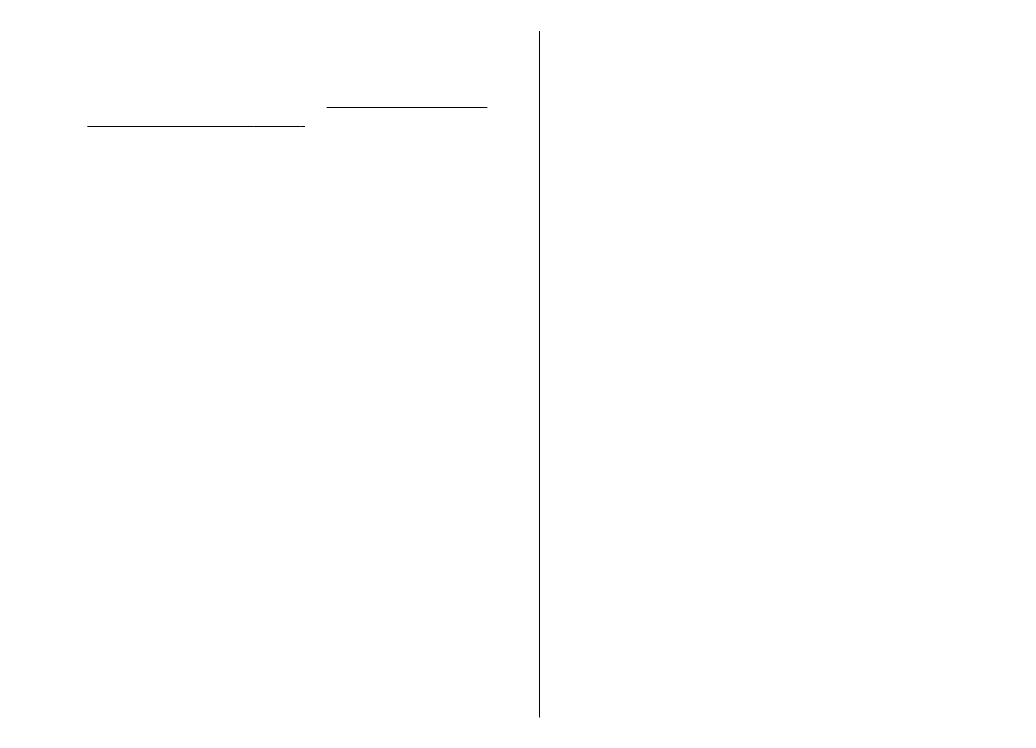
multimediaberichtinstellingen. Controleer of de
instellingen voor multimediaberichten juist zijn
gedefinieerd en of er geen fouten staan in de
telefoonnummers of adressen.
Zie 'Instellingen voor
multimediaberichten', p. 66.
V: Hoe kan ik de gegevensverbinding
beëindigen wanneer het apparaat steeds
opnieuw een gegevensverbinding start?
A: Het apparaat probeert mogelijk een multimediabericht
op te halen van de multimediaberichtencentrale. Als u niet
wilt dat het apparaat een gegevensverbinding tot stand
brengt, selecteert u
Menu
>
Berichten
>
Opties
>
Instellingen
>
Multimediabericht
>
Multimedia
ophalen
>
Handmatig
om berichten op te slaan in de
multimediaberichtencentrale en deze later op te halen, of
Uit
om alle inkomende multimediaberichten te negeren.
Als u
Handmatig
selecteert, ontvangt u een melding
wanneer er een nieuw multimediabericht binnenkomt dat
u kunt ophalen in de multimediaberichtencentrale. Als u
Uit
selecteert, brengt het apparaat geen
netwerkverbindingen tot stand die betrekking hebben op
multimediaberichten.
Als u het apparaat zo wilt instellen dat alleen een packet-
gegevensverbinding tot stand wordt gebracht als u een
toepassing start of actie uitvoert die dit nodig heeft,
selecteert u
Menu
>
Instrumenten
>
Instell.
>
Verbinding
>
Packet-ggvns
>
Packet-ggvnsverb.
>
Wanneer nodig
.
Als dit geen effect heeft, schakelt u het apparaat uit en
weer aan.
V: Waarom heb ik problemen met het verbinden
van mijn apparaat met mijn PC?
A: Zorg dat u de laatste versie van Nokia PC Suite hebt en
dat deze is geïnstalleerd en actief is op uw compatibele
pc. Meer informatie over het gebruik van Nokia PC Suite
vindt u in de helpfunctie bij Nokia PC Suite of op de
ondersteuningspagina's van de Nokia-website.
V: Hoe bespaar ik energie van mijn batterij?
A: Veel functies van uw apparaat vergen extra
batterijcapaciteit en waardoor de levensduur van de
batterij afneemt. U kunt het volgende doen om de batterij
te sparen:
• Schakel Bluetooth uit als u het niet nodig heeft.
• Beëindig zoeken op de achtergrond voor het WLAN.
Selecteer
Menu
>
Instrumenten
>
Instell.
>
Verbinding
>
Wireless LAN
>
Beschkbrhd WLAN
tonen
>
Nooit
. U kunt dan nog steeds handmatig
zoeken naar beschikbare WLAN-netwerken en normaal
verbinding maken met WLAN-netwerken.
• Stel het apparaat zo in, dat alleen een packet-
gegevensverbinding tot stand wordt gebracht als u een
toepassing start of actie uitvoert die dit nodig heeft.
Selecteer
Menu
>
Instrumenten
>
Instell.
>
Verbinding
>
Packet-ggvns
>
Packet-
ggvnsverb.
>
Wanneer nodig
.
• Voorkom dat het apparaat automatisch nieuwe kaarten
download via de toepassing Kaarten. Selecteer
Menu
>
Instrumenten
>
Kaarten
>
Opties
>
Instellingen
>
Internet
>
Netwerk gebruiken
>
Uit
.
• Wijzig de time-out waarna de achtergrondverlichting
wordt uitgeschakeld. Selecteer
Menu
>
146
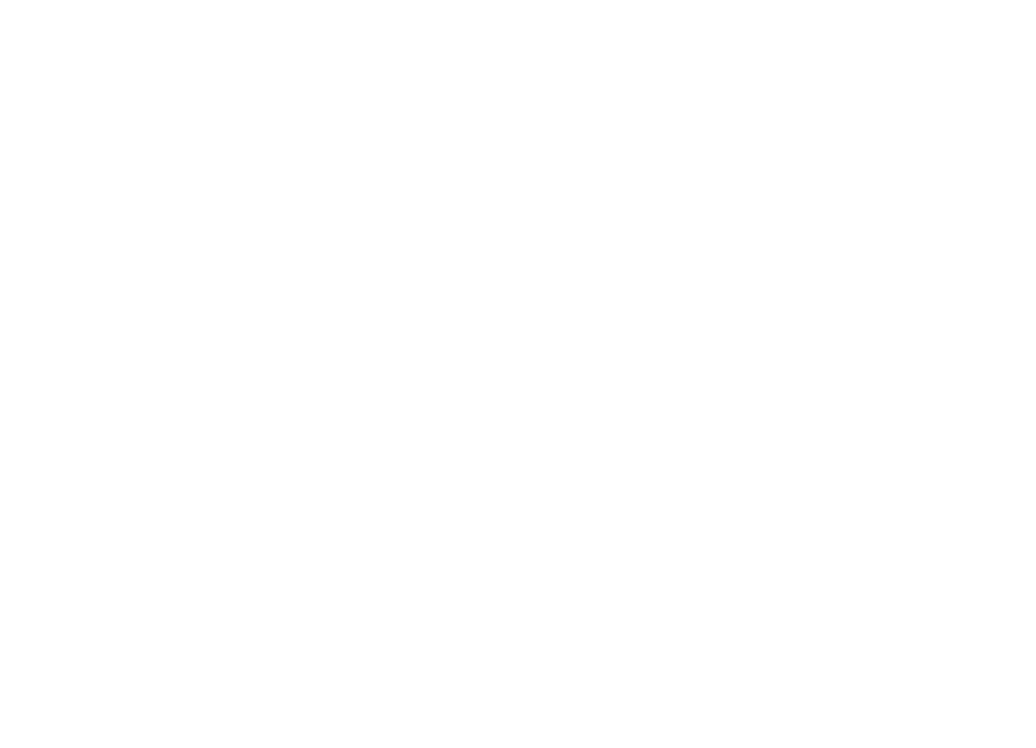
Instrumenten
>
Instell.
>
Algemeen
>
Persoonlijk
>
Weergave
>
Time-out verlichting
.
• Sluit de toepassingen die u niet gebruikt. Houd de
home-toets ingedrukt. Navigeer naar de applicatie en
druk op de backspace-toets om de applicatie te sluiten.
147